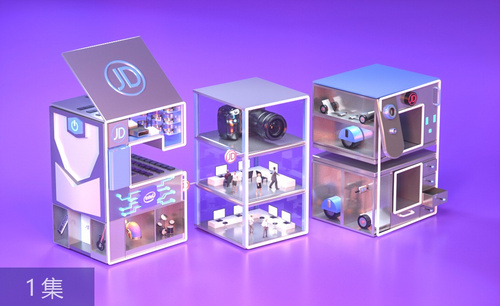PS怎么设计金属质感招商海报
发布时间:暂无
1.打开【PS】,【新建画布】,大小为【300*100毫米】,分辨率为【300像素】,按【alt+delete】填充为黑色。
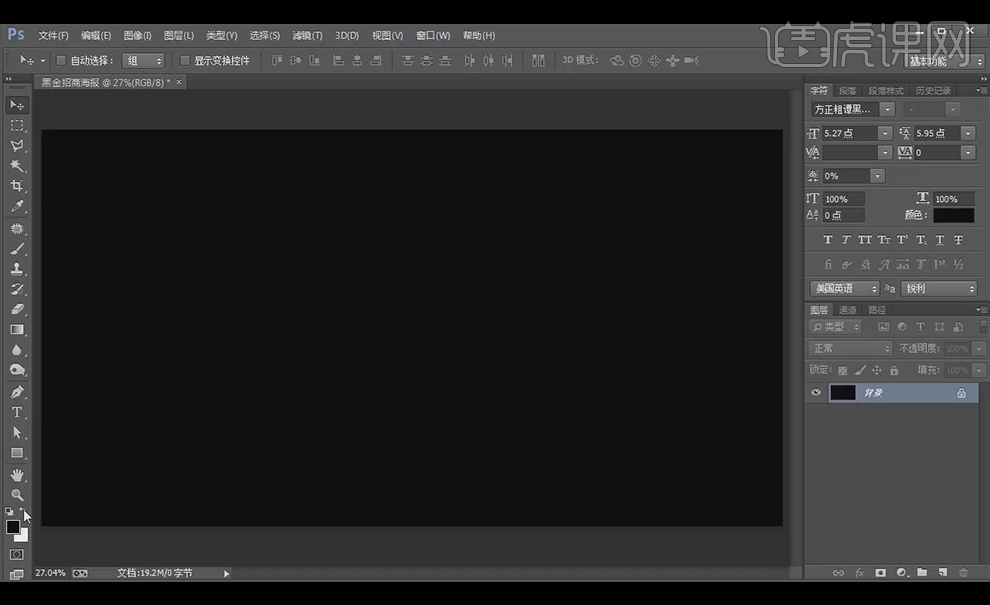
2.拖入【皮革纹理素材】,【不透明度】改为20%,拖入【装饰素材】和【金沙素材】以及【金属荷花素材】,调整大小和位置如图所示,将【金属荷花素材】的【不透明度】改为20%。
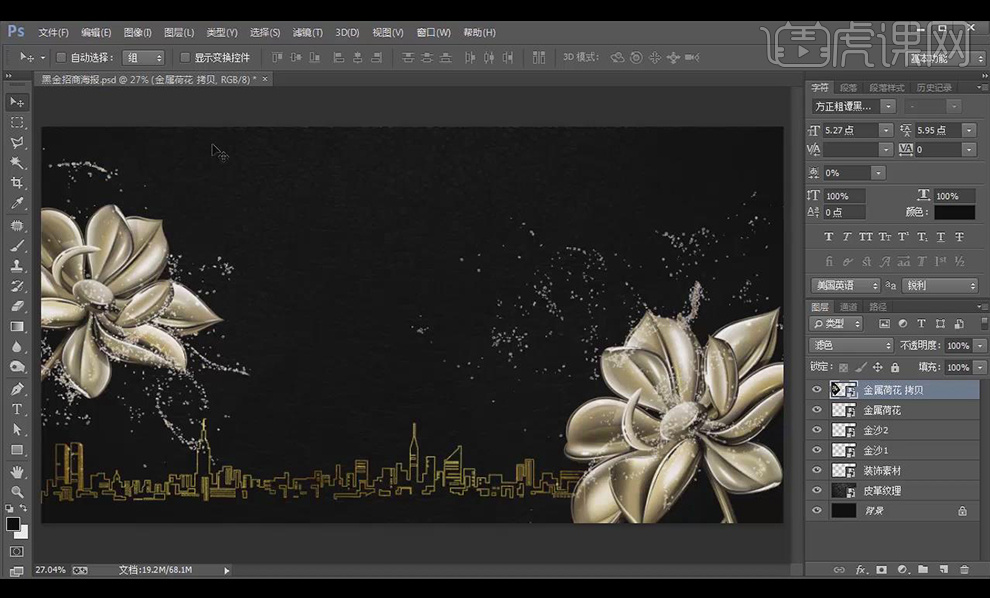
3.点击【图层】-【新建调整图层】-【色彩平衡】,参数如图所示。
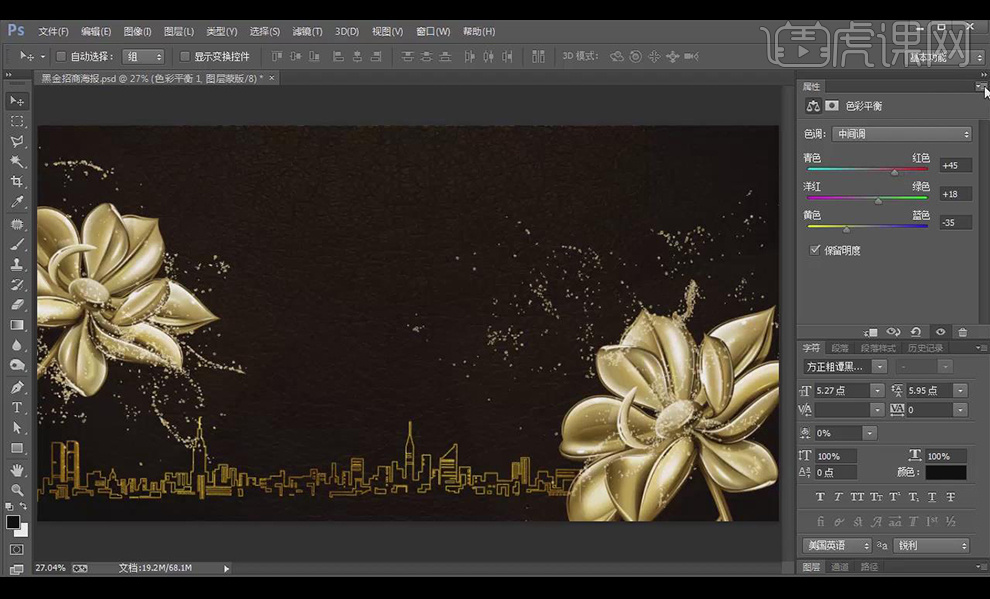
4.使用【椭圆工具】绘制椭圆,按【ctrl+t】调整大小和位置。
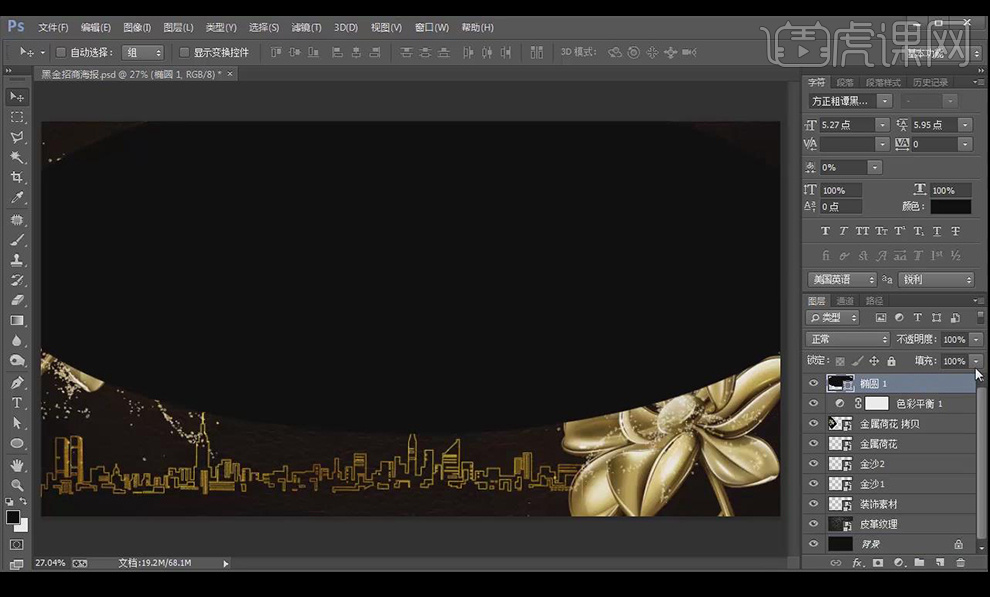
5.将椭圆【填充】改为0,双击图层打开【图层样式】,添加【内发光】,【颜色】为白色,【不透明度】为75%,【大小】为250。
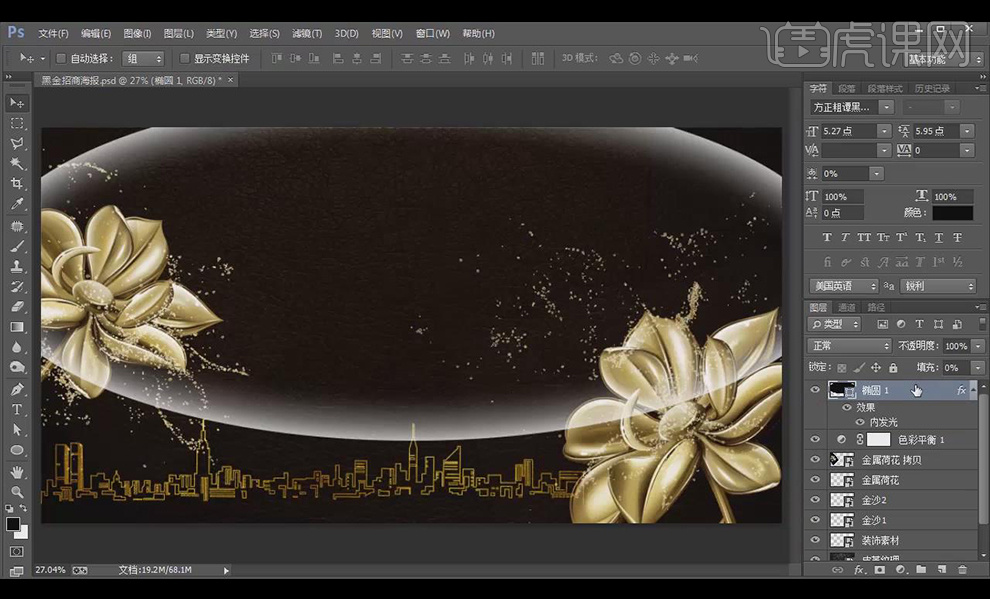
6.右键【椭圆图层】-【栅格化图层】,再【栅格化图层样式】,使用【矩形选框工具】框选不需要的部分,按【delete】删除,降低【不透明度】。
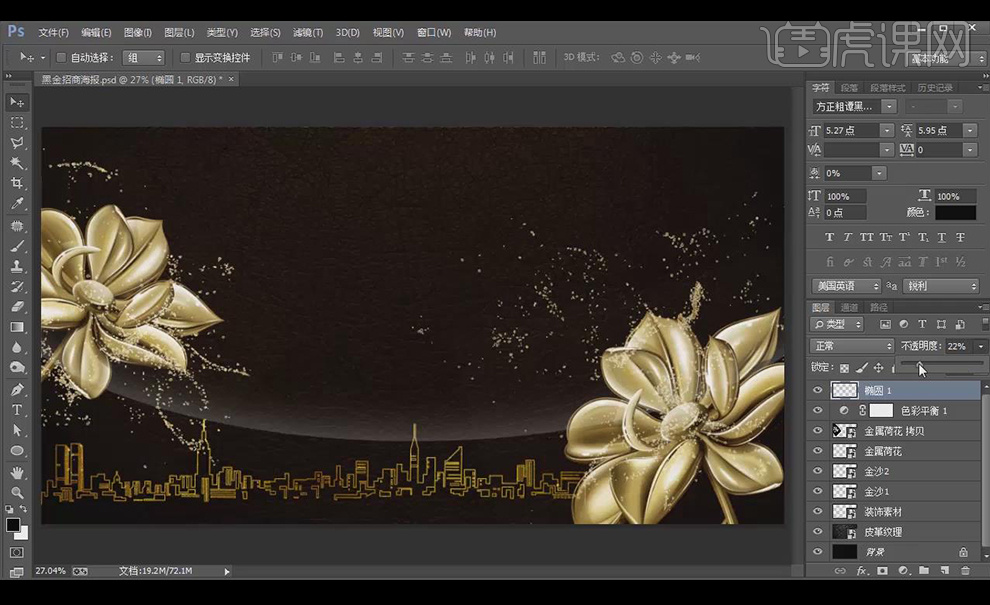
7.使用【字符工具】输入【旺铺招商】,字体为【方正粗谭黑体】,调整大小和位置如图所示。

8.双击文字图层打开【图层样式】,添加【斜面和浮雕】,【深度】为110%,【大小】为10,【软化】为0,【阴影】颜色为#845b14;添加【内发光】,【不透明度】为98%,【颜色】为#fcc188。
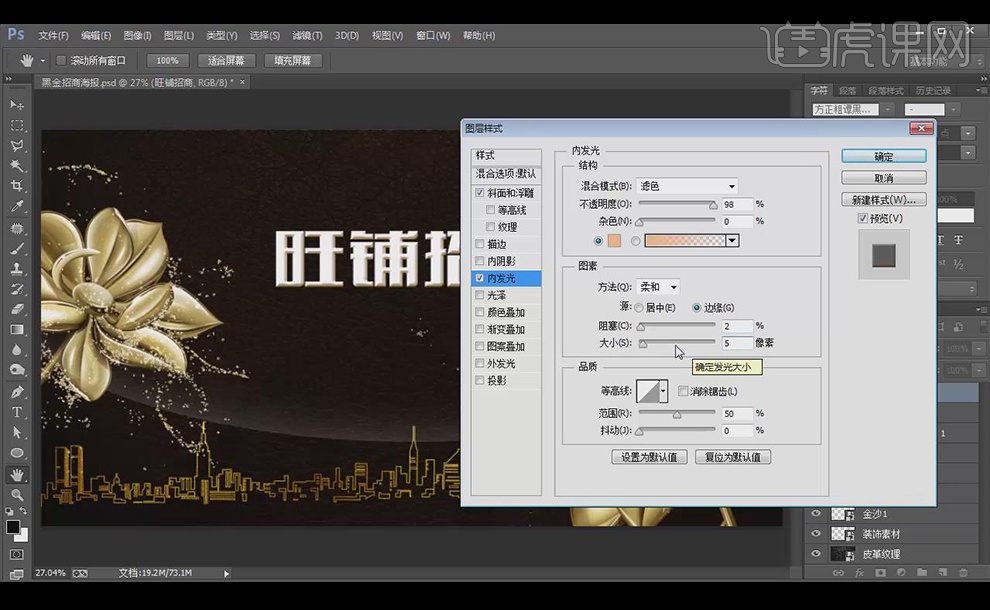
9.添加【颜色叠加】,【颜色】为#d99b39,【混合模式】为叠加;添加【渐变叠加】,【颜色】为#f0f1da到#b5b5b5,【不透明度】为64%;添加【外发光】,【颜色】为#f9e38d。
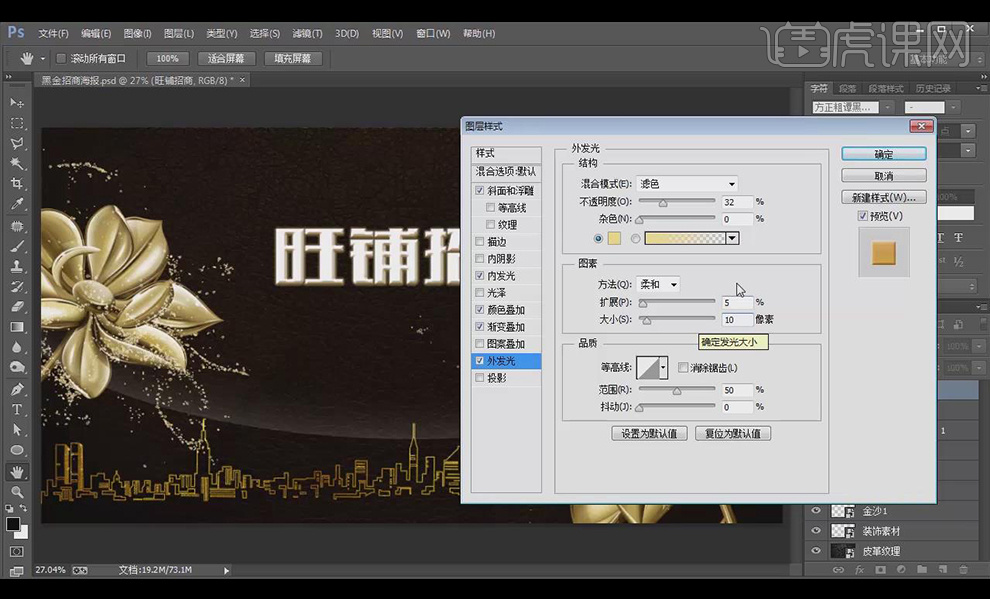
10.把字体【颜色】改为黑色,拖入【金色纹理素材】并与【文字图层】【创建剪切蒙版】,【混合模式】改为滤色。

11.拖入【高光素材】,【混合模式】改为滤色,按【ctrl+j】复制,调整高光位置如图所示。

12.使用【字符工具】添加辅助文案,【颜色】为金色,复制一层【金色荷花素材】放在文字上层并【创建剪切蒙版】。

13.使用【字符工具】添加文案增加层次,拖入【logo素材】,对版面进行调整。
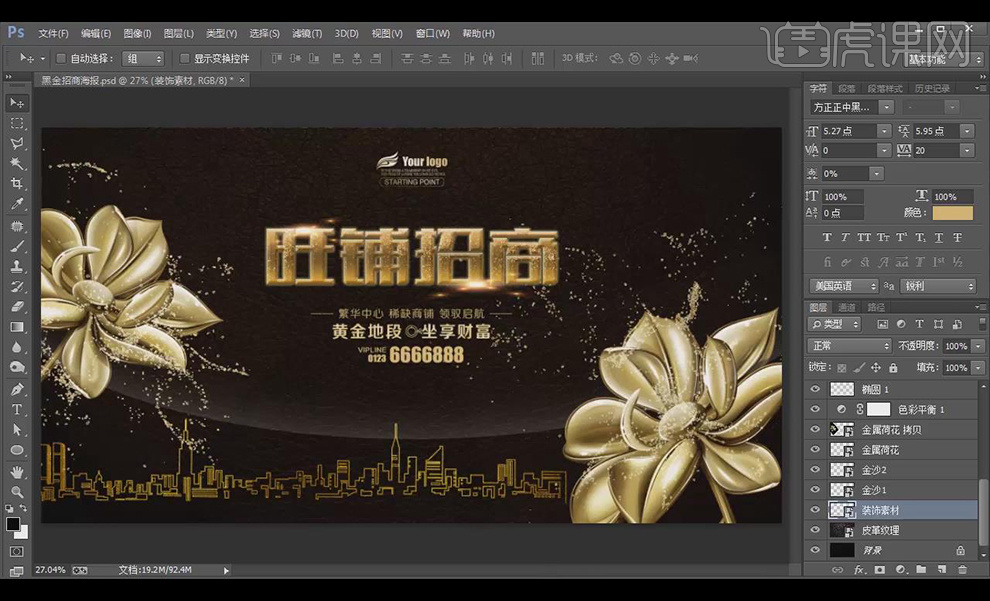
14.最终效果如图所示。